|
<< Click to Display Table of Contents >> No-code: бизнес-процессы и интерфейс > Настройка бизнес-процессов Настройка схемы варианта процесса |
|
|
<< Click to Display Table of Contents >> No-code: бизнес-процессы и интерфейс > Настройка бизнес-процессов Настройка схемы варианта процесса |
|
Схема варианта процесса состоит из элементов: блоков и переходов между ними. Схема настраивается в редакторе, который находится в карточке варианта процесса на закладке «Схема».
На вкладке ![]() «Библиотека блоков» отображаются блоки, доступные для настройки схемы:
«Библиотека блоков» отображаются блоки, доступные для настройки схемы:
•базовые блоки определенны на уровне платформы и доступны в веб-клиенте. Они содержат фиксированный набор настроек, и их можно использовать в вариантах процессов для любых типов задач;
•блоки модулей можно добавлять в схемы процессов любых типов задач. Например, блок «Рассмотрение» из модуля «Делопроизводственные документы» можно использовать при настройке схемы задачи на согласование по процессу;
•блоки задач можно добавлять в схемы процессов только для конкретного типа задачи. Например, блок «Исполнение поручения» можно использовать только при настройке варианта процесса для задачи на исполнение поручения.
На вкладке ![]() «Параметры процесса» отображаются ранее созданные параметры для варианта процесса. Также на вкладке можно добавлять, удалять либо изменять параметры.
«Параметры процесса» отображаются ранее созданные параметры для варианта процесса. Также на вкладке можно добавлять, удалять либо изменять параметры.
На вкладке ![]() «События процесса» можно настраивать изменение свойств объектов, которое выполняется при выборе варианта процесса.
«События процесса» можно настраивать изменение свойств объектов, которое выполняется при выборе варианта процесса.
Если названия вкладок не помещаются по ширине панели, вместо них отображаются иконки. Кроме того, панель можно скрыть нажатием кнопки ![]() . Чтобы вновь открыть нужную вкладку, нажмите на одну из иконок:
. Чтобы вновь открыть нужную вкладку, нажмите на одну из иконок: ![]() ,
, ![]() или
или ![]() .
.
В правой части редактора расположена панель c настройками выделенного блока или перехода. Базовые блоки содержат фиксированный набор настроек. Для остальных блоков он задается в среде разработки.
Порядок настройки схемы
1.В карточке варианта процесса перейдите на закладку «Схема». На новой схеме отображаются только блоки начала и конца процесса.
2.С панели «Библиотека блоков» перетащите с помощью Drag-and-Drop новый блок на свободное место схемы или в переход между блоками. Во втором случае стрелка перехода подсвечивается. При этом, если для блока недостаточно места, остальная часть схемы автоматически сдвигается.
Примечание. Добавлять новый блок в стрелку перехода с помощью Drag-and-Drop можно только из библиотеки блоков.
3.На панели «Настройки» заполните настройки блока. Состав и способ заполнения настроек см. в описании используемого блока.
4.Добавьте стрелку перехода, если она не была создана ранее. Для этого наведите курсор на точку соединения ![]() первого блока, чтобы отобразился значок
первого блока, чтобы отобразился значок ![]() . Удерживая левую кнопку мыши, соедините первый блок со вторым. Затем отпустите кнопку мыши:
. Удерживая левую кнопку мыши, соедините первый блок со вторым. Затем отпустите кнопку мыши:
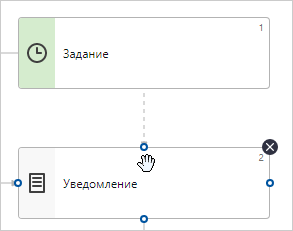
В результате между блоками добавится стрелка перехода. Если переход безусловный, его не нужно настраивать. Если условный, выберите значение из выпадающего списка. Состав значений зависит от типа блока, из которого выходит стрелка. Подробнее см. раздел «Переходы между блоками».
5.Если нужно изменить настроенный элемент на схеме, щелкните по нему левой кнопкой мыши.
6.Аналогично добавьте на схему все необходимые элементы. Для настройки схемы используйте горячие клавиши.
7.Сохраните схему.
ВАЖНО. Перед тем, как использовать вариант процесса в работе, проверьте корректность его схемы.
При редактировании и сохранении схемы выполняется валидация.
Сохранение схемы в виде изображения
Схему варианта процесса можно сохранить на свой компьютер в виде изображения, например, чтобы добавить его в документ и отправить на согласование.
Для сохранения схемы в редакторе варианта процесса нажмите на кнопку ![]() :
:
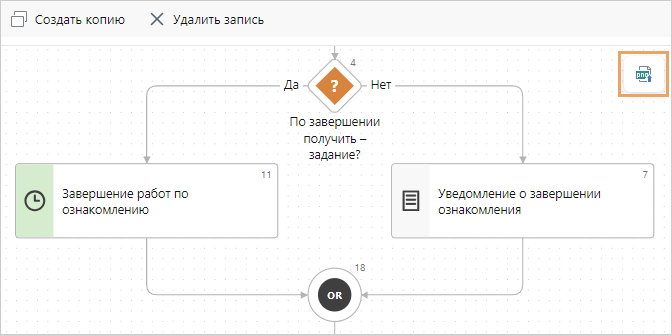
В результате схема сохраняется на локальный компьютер в формате PNG.
| © Компания Directum, 2025 |